
TEXT:ちゃんまさ
2025年初頭、アドビフォトプランの価格と内容が変更され、格安でAdobe Lightroom ClassicとAdobe Photoshopが利用できる「フォトプラン20GB」の新規受注が終了しました。この変更により、Adobe Lightroom Classicを安価に利用できるプランが消滅し、サブスクリプション契約のリスクを痛感しました。
しかし、最近、Adobe Lightroomの単独プランの内容が変更され、昨年まで対象外だったAdobe Lightroom Classicが利用可能になりました。これにより、Adobe Lightroom Classicを安価に使いたい方にとっては朗報と言えるのではないでしょうか?
というわけで、2025年版「Adobe Lightroom Classicが使える3つのプラン」を、現役ユーザーであるブログ管理人が最新情報を元に調査し、用途別にオススメのプランを解説します。
Adobe Lightroom Classicが使える「3つのプラン」がコレ
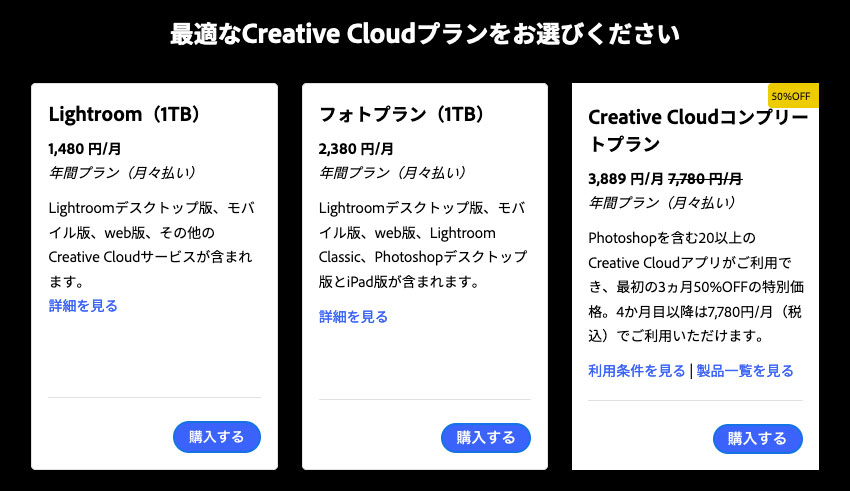
Adobe Lightroom Classicが使えるプラン一覧表
| Lightroom | フォトプラン(1TB) | Creative Cloud コンプリートプラン |
|
| 価格 | 月額1,480円 (年間契約の月々払いのみ) |
月額2,380円 (年間契約の月々払いのみ) |
月契約の月々払い:月額12,380円 年契約の月々払い:月額7,780円 年契約の一括払い:年額86,880円 |
| Lightroom | ○ | ○ | ○ |
| Lightroom Classic |
○ | ○ | ○ |
| Photoshop | ○ | ○ | |
| その他ソフト | ○ | ||
| クラウド ストレージ |
1TB | 1TB | 100GB |
| 生成クレジット | 毎月100生成クレジット | 毎月500生成クレジット | 毎月1000生成クレジット |
上表は、Adobe Lightroom Classicが使えるプランを抜粋し、料金、使用可能なソフトウェア、クラウドストレージ容量、生成クレジットを独自にわかりやすく一覧にまとめたものです。
各項目で優れている点は、赤色のマーカーで強調しています。次項では、Adobe Lightroom Classicが使える3つのプランをわかりやすく解説します。
Creative Cloud コンプリートプラン → Adebe公式サイトで購入する
フォトプラン(1TB) → Adebe公式サイトで購入する
Lightroom(1TB) → Adebe公式サイトで購入する
Creative Cloud コンプリートプラン
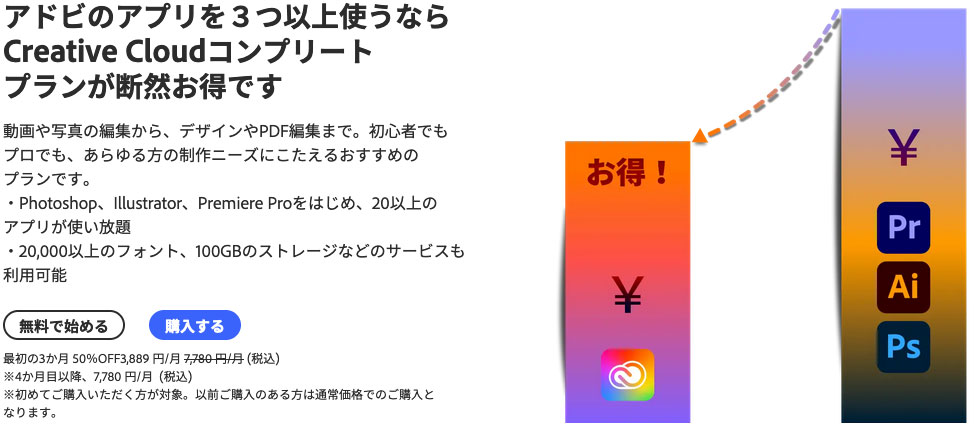
メリット
・Adobeのソフトウェアがほとんど使える
・月契約が選択できる
デメリット
・クラウドストレージ容量が少ない
・価格が高価
・年契約の途中解約はキャンセル料が発生
| 契約形態 | サブスクリプション |
| 価格 | 月々払い 月額12,380円 年間契約の月々払い 月額7,780円 ※途中解約は違約金発生 年間契約の一括払い 年額86,880円 |
| クラウド容量 | 100GB |
| 生成クレジット | 毎月1,000生成クレジット |
Creative Cloud コンプリートプラン → Adebe公式サイトで購入する
Adobe Creative Cloud コンプリートプランは、Adobe Lightroom Classicをはじめ、Adobe Photoshop、Adobe Illustrator、Adobe Premiere Proなど、アドビの20種類以上のソフトウェアが利用できるオールインパッケージです。
利用可能のソフトウェア一覧
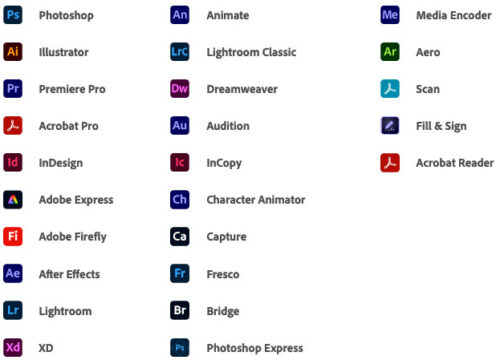
商業印刷のデザインや映像を扱う人には「コンプリートプラン」がおすすめ
Creative Cloudコンプリートプランは、20種類以上のソフトウェアが使える一方で、月額料金が高額というデメリットもあります。私の周りでは、プロのデザイナーや企業以外で、趣味用途でCreative Cloudコンプリートプランを使っている人は一人もいません。
Creative Cloudコンプリートプランをオススメするのは、Adobe Lightroom ClassicとAdobe Photoshopに加えて、Adobe IllustratorやAdobe After Effectsなど3つ目のソフトを利用する人です。この場合、ソフトウェアを単独契約するよりもお得になります。
さらに、Creative Cloudコンプリートプランでは毎月1,000生成クレジットが付与されます。AI画像の消去や生成など、AIエフェクトを多用する人にも便利です。
フォトプラン(1TB)
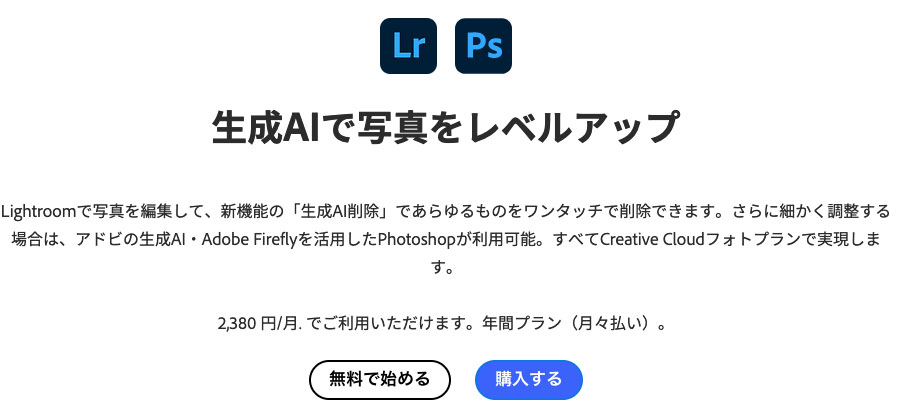
メリット
・Lightroom ClassicとPhotoshopが使える
・クラウドストレージ容量が大容量
デメリット
・安価な20GBプランが廃止
・途中解約はキャンセル料が発生
| 契約形態 | サブスクリプション |
| 価格 | 年間契約の月々払い 月額2,380円 ※途中解約は違約金発生 年間契約の一括払い 年額28,480円 |
| クラウド容量 | 1TB |
| 生成クレジット | 毎月500生成クレジット |
フォトプラン(1TB) → Adebe公式サイトで購入する
Adobe フォトプラン(1TB)は、Adobe Lightroom Classicを含むAdobe Photoshopなど、写真編集向けのソフトウェアが利用できるパッケージです。
特徴は、クラウドストレージが1TBの大容量で提供される点です。大切な写真データをクラウドに保存したり、編集データをクラウドに保存することで、異なるパソコンからアクセスして作業を続けることができます。
利用可能のソフトウェア一覧

Adobe PhotoshopのAI生成機能を使いたい人には「フォトプラン」がおすすめ
主にRAWデータの現像や写真編集を行う場合、Adobe Lightroom ClassicとAdobe Photoshopを単独で契約するよりも、フォトプラン(1TB)の方がお得です。
Adobe Photoshopは、Adobe Lightroom Classicにはない高度なエフェクトが搭載されており、特にAIエフェクトを活用した写真修正など、プロレベルの補正が可能です。
生成クレジットは、Creative Cloudコンプリートプランの半分となる毎月500生成クレジットに減少しますが、趣味用途であれば、使いきることは少ないと考えられるので十分だと思います。
Creative Cloudコンプリートプランに対して、フォトプランの強みは、1TBのクラウド容量が付帯している点です。大切なデータの保存場所として活用したり、複数のパソコンで作業する際にデータの受け渡しとしても便利です。
Lightloom(1TB)
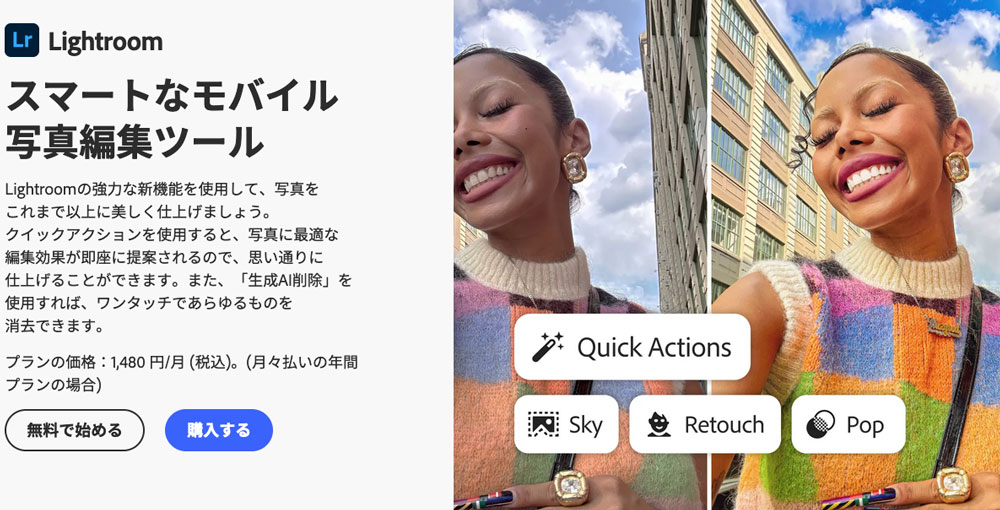
メリット
・LightroomとLightroom Classicが使える
・クラウドストレージ容量が大容量
デメリット
・価格が安価
・途中解約はキャンセル料が発生
| 契約形態 | サブスクリプション |
| 価格 | 年間契約の月々払い 月額1,480円 ※途中解約は違約金発生 年間契約の一括払い 年額14,080円 |
| クラウド容量 | 1TB |
| 生成クレジット | 毎月100生成クレジット |
Lightroom(1TB) → Adebe公式サイトで購入する
昨年までのLightroom(1TB)プランは、Adobe Lightroom Classicが含まれていませんでしたが、フォトプラン(20GB)の新規受付終了後、Lightroom(1TB)プランでもAdobe Lightroom Classicが利用できるように改正されました。
特徴は、クラウドストレージが1TBの大容量で提供されることです。大切な写真データをクラウドに保存したり、編集データをクラウドに保存することで、異なるパソコンからアクセスして作業を続けることができます。Adobe Photoshopを使用しない人にとっては、月額1,480円で利用できる低価格が魅力です。
RAW現像と写真管理がメインなら「Lightroom(1TB)」がおすすめ
写真撮影が趣味で、パソコンでRAWデータの現像や写真管理のみを行う人の中には、「Photoshopはまったく利用しない」という人も多いです。そのようなユーザーには、Adobe Lightroom Classicを最安で利用できるLightroom(1TB)プランがオススメです。
写真撮影が趣味の人にとって、1TBのクラウドストレージは、大切な撮影データの保存場所として非常に有用です。
生成クレジットは毎月100生成クレジットと少なめですが、AIエフェクトを活用すると使い切る可能性があります。ただし、AIエフェクトを頻繁に使わない限り、問題なく利用できます。
Lightroom(1TB)をオススメする4つの理由
Lightroom(1TB)は、月額1,480円で利用できる非常にコストパフォーマンスの高いプランです。
ここでは、ブログ管理人が「なぜこのプランが初心者にとって最適か? どんなメリットがある?」かに焦点を絞り、わかりやすく解説します。
カメラメーカー純正ソフトより高機能で快適動作
ミラーレス一眼などのデジタルカメラを購入すると、初心者の方はカメラメーカーが無料提供する純正RAW現像ソフトを使用します。
しかし、使い続けるうちに「なんだか動作が遅い」「機能が足りない」と感じることが増えてくるはず。そこで登場するのが、Adobe Lightroom Classicなのです。
Lightroom(1TB)を導入すれば、Adobe Lightroom Classicが使え、編集速度の向上やより精密な現像作業が可能になります。
Adobe Lightroom Classicの強みは、プロ仕様の機能が手軽に使える点。さらに、動作も軽快で快適に作業を進められるので、レスポンス良くワンランク上の写真に現像できます。
プロ品質の編集ができる
Adobe Lightroom Classicは、プロカメラマンの多くが愛用するRAW現像の超定番ソフトです。
Lightroom(1TB)は、月額1,480円(年間契約月々払い)の低コストで、プロと同じツールで編集作業ができます。
「色の補正、ノイズ除去、JPEG変換、サイズ変更」など、写真現像に関連する一通りの編集作業がこれ一つで完結できます。
1TBのクラウドストレージで大切なデータを保存できる
Lightroom(1TB)は、1TBのクラウドストレージが付いているので、撮影データのバックアップを別のハードディスクに頼らずに、安心して保存できます。
例えば、データを自前で保管する時、HDD機器に不意の衝撃を与えたり操作ミスで、データを全損することがあります。HDD業者に修理を依頼する選択もありますが、費用が10万円単位と高額で、復旧を断念するケースが多いと聞きます。
ヒューマンエラーは必ず起こります。
Adobe Photoshopを利用しない人にとって、Lightroom(1TB)は、とてもリーズナブルで堅牢性の高いストレージを利用できます。
ネット検索で使い方や問題解決できる
初心者がAdobe Lightroom Classicを導入したときに感じることは「機能が多くて使い方がわからない」とか「カタログって何?」と疑問に抱く傾向にあります。
「私にも使いこなせるかな?」と不安になりますが、Adobe Lightroom Classicは超メジャーなRAW現像ソフトなので、疑問点をネット検索したりYoutube検索すれば、使い方を解説するブログ記事や動画をすぐに見つけることができ、問題点を短期間で解決できます。
初心者向けの専門書やオンライン講座も豊富に存在しているため、少しづつ学びながら使いこなせる環境が整っています。
Adobe Lightroom Classicはどこで買える?
Adobe公式サイトから購入できるプラン一覧

Adobe公式サイトで購入できる「Adobe Lightroom Classicが使えるプラン」は下記3点。
Creative Cloud コンプリートプラン → Adebe公式サイトで購入する
フォトプラン(1TB) → Adebe公式サイトで購入する
Lightroom(1TB) → Adebe公式サイトで購入する
Amazonや家電量販店から購入できるプラン一覧
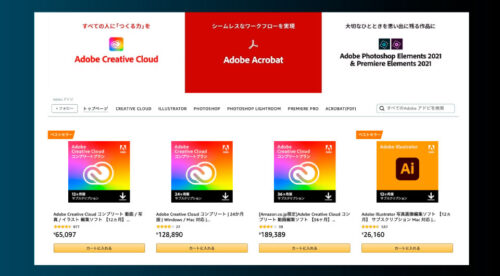
Amazonで購入できるAdobe Lightroom Classicが使えるプランは下記2点です。
公式価格よりリーズナブルに設定されています。日頃からアマゾンを利用する人は、AmazonポイントをAdobeソフト購入代として補填できます。
Adobe Lightroom Classicの無料体験版
無料体験はAdobe ID作成と仮契約が必須
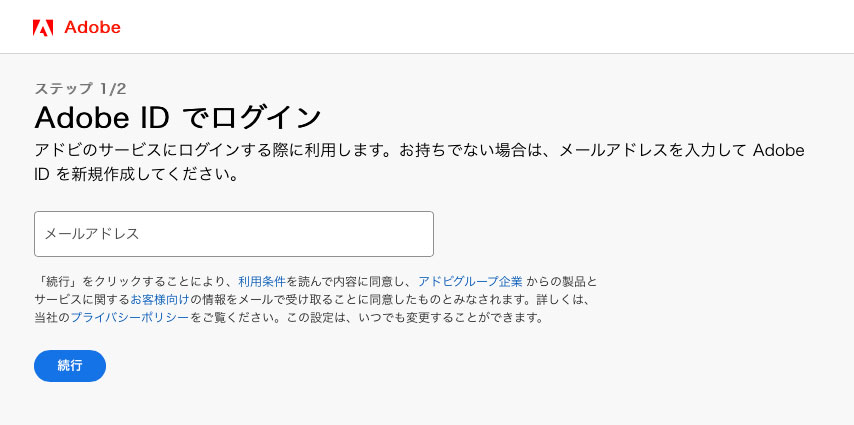
フォトプランは、契約前の無料体験が用意されています。
一般的にソフトウェアの試用版は未契約時でも簡単に試用できますが、Adobeの無料体験は【ID登録】および【仮契約】しないと無料体験版がダウンロードできない仕組みになっています。
無料体験期間は7日間。そのまま契約する場合、放置すれば本契約が締結され自動的に料金が請求されます。
契約しない場合、キャンセルを行わないと自動的に本契約になるので要注意!
Adobe生成クレジットとは? 使い方を解説!
Adobeの「生成クレジット」とは、PhotoshopやFireflyなどのAI機能「生成塗りつぶし」や「テキストから画像生成」を使う際に消費されるポイントです。
AdobeのAI機能は、パソコン内で処理するのではなく、ネットを通じたAdobeサーバーで行い、その利用頻度でポイントを消費する仕組みです。
生成クレジットの仕組み
↓ 毎月一定数が付与(Adobe Lightroom 1TBの場合、月100クレジット付与)
↓ AI機能を使うたびに消費(操作の種類によって消費量が異なる)
↓ クレジットがなくなると処理速度が低下(追加購入も可能)
↓ ネット接続が必要(生成AIの処理はAdobeのクラウドサーバーで行われる)
生成クレジットを消費するAIエフェクトとはナニ?
- 生成塗りつぶし(AIを活用した自動消去)
- 生成拡張(AI活用した足りない部分の自動生成)など
※生成クレジット1回処理するごとに1ポイント消費します。
※生成クレジットは、請求日を基準に毎月更新されます。
※余った生成クレジットは、翌月に繰り越しません。
残りの生成クレジット数は、アドビアカウントで「月間生成クレジット数」と「利用した成クレジット数」を確認できます。
Adobe Lightroom Classicは生成クレジットの重要度が低い
写真編集に関連するAI機能は、おもに生成塗りつぶし(不要な部分を写真を考慮して消去する)や生成拡張(拡張した余白部分の写真をAI生成する)で使われますが、Adobe Lightroom Classicは、Adobe Photoshopのほどクレジット消費の影響は気にならないはずです。
【重要】Lightroom ClassicとLightroomは別ソフト!

Adobe Lightroomは、LightroomとLightroom Classicの2種類あります。どちらもRAW現像に特化したソフトウェアですが、運用方法がまったく異なる別ソフトなので、購入前にそれぞれの違いを理解しておかないと「ドツボ」にはまります。
◆LightroomとLightroom Classicの違いを項目別にまとめました。(下図)
| Lightroom Classic ライトルームクラシック |
Lightroom ライトルーム |
|
| 作業する場所 | パソコン専用 | タブレットやスマホを想定 |
| OS | Windows / Mac | デスクトップ版:Windows / Mac モバイル版:Android / iOS |
| 機能 | フル機能が使える | 一部機能が使えない |
| 使いやすさ | 本格フォトグラファー向け | 初心者でも扱いやすい |
| 契約形態 | サブスクリプション | |
Adobe Lightroom Classicはプロ&ハイアマチュア向けソフト

Adobe Lightroom Classicは、おもにデスクトップパソコンやノートパソコンで画像編集することを目的に開発されました。プロが「Lightroom」と言ったら例外を除き「Lightroom Classic」のことを指します。パソコンの高度な処理能力を活かし、RAW現像ソフトの機能をフル活用できます。
◆Lightroom ClassicはRAWデータをローカルストレージに保存する(下図)

編集前のマスターデータは、デスクトップパソコンやノートパソコンの内蔵ストレージやパソコンと接続したストレージに保存し、現像作業をおこないます。

RAWデータの保存場所は、ローカル環境のストレージに保存します。容量は、HDDを交換すれば手軽に容量アップできます。案件ごとにHDDを使い分けることも可能です。
Adobe Lightroomは一般ユーザー向けソフト
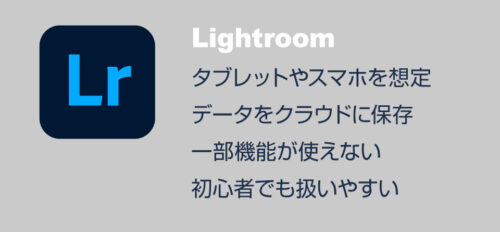
Adobe Lightroomは、おもにタブレットやスマホなどで編集することを目的に開発されたソフトウェアです。RAW現像ソフトとしての機能を備えていますが、高機能なLightroom Classicと比較すると省略された機能があります。
◆LightroomはRAWデータをおもにクラウドストレージに保存する(下図)

Lightroom ClassicとPhotoshopの違いは「非破壊編集」
Lightroom Classicはオリジナルデータに手を加えない
Lightroom Classicは、編集過程で元データに変更を加えることなく、書き出し時に作業内容を反映した別データを出力する仕組みです。編集途中に誤って保存しても、元データに上書き保存することはありません。
Photoshopは、編集途中に誤操作などで保存すると元データが上書き保存される可能性があり、オリジナルデータを失う可能性があります。
Lightroom Classicはファイル管理機能が充実
Lightroom Classicは、画像管理を一括しておこなう機能が充実しており、過去画像を検索することも容易です。
Photoshopは、管理機能を搭載せず、付帯ソフトのAdobe Bridgeを使い管理します。
Photoshopは画像合成や加工、文字を使った編集が得意
Photoshopは、画像合成や加工、文字を使った編集がおこなえ、1枚ずつ丁寧に作り込む作業に向いています。
Lightroom Classicは、RAW現像、明るさやカラー調整がメインで、大量の写真の一括処理が得意です。
Photoshopは商業印刷用の「CMYK」と「.eps」が扱える
Lightroom Classicが扱えるカラースペースは、RGBのみです。
Photoshopは、RGBはもちろん、商業印刷に欠かせないCMYKを扱うことができます。またポストスクリプト言語「.eps」ファイルの編集や保存にも対応します。
フォトグラファーはLightroom Classicを選ぶ
写真に関する創作活動を本格的に楽しみたいなら、パソコン環境でプロレベルのRAW現像が楽しめる「Lightroom Classic」を導入するのがベストです。印刷に関しては「Photoshop」が優位なので、併用するのが理想です。
パソコンの購入予定がなく、写真現像をスマホやタブレットでおこない、SNSやインスタグラムにアップする機会が多いなら「Lightroom」を導入しましょう。
用途別・ユーザー別の選び方
- プロカメラマン → Lightroom Classic・Photoshop
- デザイナー → Photoshop
- アマチュアカメラマン → Lightroom Classic
- スマホで撮影&編集 → Lightroom
商用印刷を請け負う時はPhotoshopを選ぶ
フォトグラファーでも、イラストレーターを併用し、ポスターやパンフレットの制作まで請け負う場合は、Lightroom Classicでは役不足です。なぜなら、ポストスクリプト言語「.eps」ファイルと「CMYK」に対応していないからです。
商業印刷に完全対応するPhotoshopが必須です。「イラストレーター・Photoshop・Lightroom Classic」が使える、コンプリートプランが必要です。
まとめ
Lightroom(1TB)は、初心者からプロまで幅広く愛用するオススメプランです。
カメラメーカーが提供する純正ソフトより高機能で快適な動作が可能で、プロレベルの編集ツールを手軽に使えます。さらに、1TBのクラウドストレージが付属し、大量の写真データを安全に保存できるのも魅力です。
また、Adobe Lightroom Classicは情報が豊富で、ネット検索やYouTubeで使い方を簡単に学べるため、初心者でもスムーズに使いこなせます。
月額1,480円(年間契約の月々払い)で導入できる「コストパフォーマンスの高さ」もポイントです。
Creative Cloud コンプリートプラン → Adebe公式サイトで購入する
フォトプラン(1TB) → Adebe公式サイトで購入する
Lightroom(1TB) → Adebe公式サイトで購入する



コメント